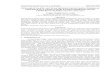Panduan Untuk Kasir 24 Jam
Login
Tujuan :
Masuk ke sistem dengan identifikasi user / partisipan sesuai tugas pokok yang telah ditetapkan oleh Management / Sistem Administrator
Tata cara / Prosedur :
1. Jalankan applikasi
2. Secara otomatis akan membuka form login sebagai berikut.
3. Pilih Nama koneksi
- Server Utama *
* bilamana ada gangguan pada server utama dapat memilih server cadangan.
4. Masukkan nama user pada kotak masukan User Name
5. Masukkan password pada kotak password
6. Click pada Tombol Ok.
7. Bilamana berhasil langsung akan tampak menu ( yang berlokasi di kiri atas )
8. Bilamana proses login gagal maka form login tidak akan menutup.
- Silahkan periksa nama user, password yang digunakan. Bila perlu dicoba lagi.
Untuk mendapatkan Nama User silahkan menghubungi Sistem Administrator pada SIM.
Password bersifat rahasia. User diharapkan mengganti password setelah berhasil login.
Halaman Utama, Daftar Menu beserta fungsi terkait
Segera setelah berhasil login akan tampak form Halaman utama seperti pada gambar sebagai berikut :
Menu
Menu akan ditampilkan pada kiri atas.
Berturut turut meliputi kelompok
Position / Jabatan bilamana user memiliki lebih dari satu jabatan.
Kegiatan Meliputi semua kegiatan yang menjadi tanggung jawab user.
Laporan
Laporan kegitan yang secara khusus terkait dengan User.
Utility
Merupakan menu terkait dengan user dalam hal ini untuk ganti password dan logout
Sejumlah menu penting yang ada di halaman utama meliputi
Riwayat kegiatan
Pendaftaran Pasien Rawat Jalan
Masing masing menu akan dijelaskan dalam topik tersendiri.
Riwayat Kegiatan
Tujuan :
Menu Riwayat kegiatan bertujuan untuk melihat semua kegiatan yang telah dikerjakan, melakukan pemeriksaan / pengecekan atas detail kegiatan yang telah dikerjakan, melakukan validasi atas kegiatan yang telah dilakukan dan melakukan koreksi / pembatalan atas kegiatan yang telah dilakukan.
Tata Cara :
1. Klik pada menu Kegiatan sehingga tampak sebagai berikut :
2. Klik pada menu Review Kegiatan
3. Akan segera tampil Form Riwayat Kegiatan sebagai berikut
4. Klik pada tombol Refresh maka akan muncul seluruh kegiatan yang masuk pada kriteria filter tanggal ( tanggal awal dan tanggal akhir ).
5. Untuk mengubah jangkauan saringan tanggal ( filter tanggal ) silahkan click pada tanggal awal dan tanggal akhir. Semua transaksi yang masuk pada kriteria tersebut akan muncul.
Pembayaran Pasien
Tujuan :
Mencatat transaksi Apotik untuk Penderita, Membantu menentukan total nilai transaksi, mencatat sebagai piutang bila mana transaksi pada penderita rawat inap, memproses pencatatan stok obat dan memproses sebagai bahan laporan pada obat obat yang diberi label tertentu seperti misalnya Kelompok Narkotika dan Psikotropika.
Tata Cara :
1. Klik pada menu Kegiatan sehingga tampak sebagai berikut :
2. Klik pada menu Pembayaran Pasien, akan segera muncul form seperti pada gambar sebagai berikut.
3. Click Tombol [Tambah] atau bila mana fokus pada Tombol [Tambah] tekan enter . Langkah selanjutnya adalah pencarian penderita.
4. Segera setelah Click pada Tombol [Tambah] akan tampil form pencarian penderita.
5. Pencarian dilakukan dengan mengetikkan penggalan nama, atau dengan memilih langsung penderita.
6. Kategori meliputi Perawatan dan Emergency. Perawatan berarti penderita adalah di ruangan Rawat Inap. Emergency berarti Penderita dirawat di UGD.
7. Memilih Penderita yang membayar dengan cara dua kali klik pada penderita yang dipilih, atau dengan cara pilih penderita dan kemudian tekan [enter], dapat pula dilakukan dengan memilih penderita yang membayar kemudian tekan tombol [OK].
8. Bilamana Pada penderita tersebut dokter yang merawat belum diisi segera setelah klik [ok] akan ditampilkan pencarian Dokter yang merawat. Daftar disini adalah daftar seluruh staff. Operator memilih dokter / penanggung jawab yang merawat dengan memasukkan kata pencarian.
9. Segera setelah pemilihan penderita dan pemilihan dokter yang merawat akan tampil rincian transaksi penderita yang seperti gambar berikut ini.
10. Untuk melihat rekapitulasi tagihan dengan cara click tombol cetak [tombol yang ke 3 dari kiri atas].
11. Selanjutnya akan tampil rekapitulasi sebagai berikut :
12. Bilamana Penderita / Pembayar penderita membayar dan penderita akan dipulangkan maka dilakukan dengan memasukkan tagihan penderita dan disimpan
13. Untuk menyimpan tutup dahulu preview tagihan, kemudian klik pada tombol simpan. Akan tampil form konfirmasi pembayaran sebagai berikut :
14. Masukkan Nominal Rupiah yang dibayarkan Penderita dan Click [Simpan].
15. Setelah Klik Simpan akan tampil Preview Cetak sebagai berikut :
16. Cetak dengan cara Klik pada tombol bergambar Printer yang letaknya ada kiri atas.
17. Proses Administrasi pembayaran telah selesai.